כיצד לפתוח את נעילת התבנית בטלפון או בטאבלט אנדרואיד
מדריך זה יראה את הדרכים הניתנות לפעולה עבורך פתח את נעילת התבנית בטלפון אנדרואיד למקרה שתשכח את התבנית או ה-PIN. אם תחפש את הפתרונות באינטרנט, הם עשויים לכלול איפוס להגדרות היצרן. זה בהחלט מוחק את כל הנתונים וההגדרות שלך. לכן, מוטב שתעשה גיבוי לטלפון ה-Enter שלך. אז אתה יכול לעקוב אחר המדריך הקונקרטי שלנו כדי לפתוח את הדפוס שנשכח מבלי לאבד נתונים.

במאמר זה:
חלק 1: הדרך הקלה ביותר לפתוח את נעילת התבנית
האם יש דרך אוניברסלית לבטל את נעילת הדפוס עבור כל טלפון אנדרואיד? כן, Tenorshare Android Unlocker היא תוכנית תלויה להסרת כל סוגי מסכי הנעילה כולל הדפוס, ה-PIN, טביעת האצבע ועוד.
תכונות מפתח של Android Unlocker
◆ בטל את נעילת ה-PIN של Android, סיסמה, דפוס, טביעת אצבע וכו'.
◆ מהיר וקל לשימוש למתחילים.
◆ 100% פתיחה בטוחה ומאובטחת תוך 3 שלבים.
◆ תמיכה במגוון רחב של מכשירי אנדרואיד.
כיצד להסיר את נעילת תבנית באנדרואיד
התקן את Android Unlocker
הורד והתקן את תוכנת פתיחת הנעילה של אנדרואיד במחשב שלך, והפעל אותה משולחן העבודה שלך. לאחר מכן, חבר את טלפון אנדרואיד למחשב שלך באמצעות כבל USB.
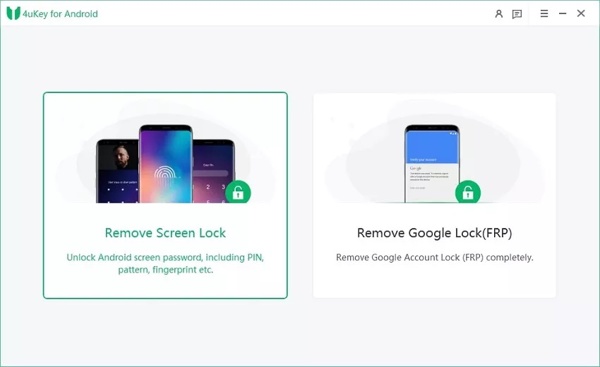
בחר מצב
בחר הסר את נעילת המסך לאחר זיהוי הטלפון שלך. אז תתמודד עם שני מצבים. אם אתה משתמש בטלפון סמסונג מוקדם, בחר הסר את נעילת המסך ללא אובדן נתונים. זה פותח את נעילת דפוס הטלפון של סמסונג ללא איפוס להגדרות היצרן. אם לא, בחר הסר את נעילת המסך במקום זאת.
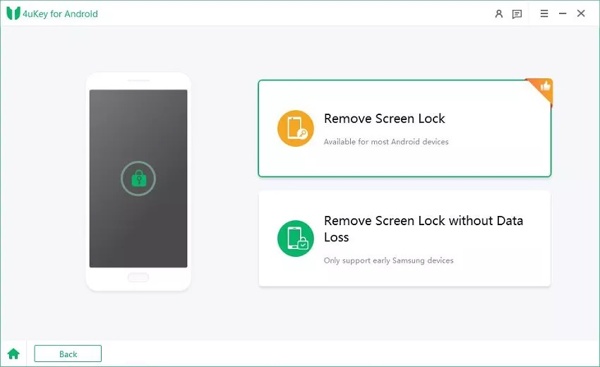
התחל לפתוח את התבנית
כשתהיה מוכן, לחץ על הַתחָלָה לַחְצָן. כשתתבקש, קרא את הודעת ההתראה והקש כן. המתן עד לסיום התהליך ולאחר מכן נתק את הטלפון. לאחר מכן תוכל לגשת למכשיר שלך ללא מסך נעילה.
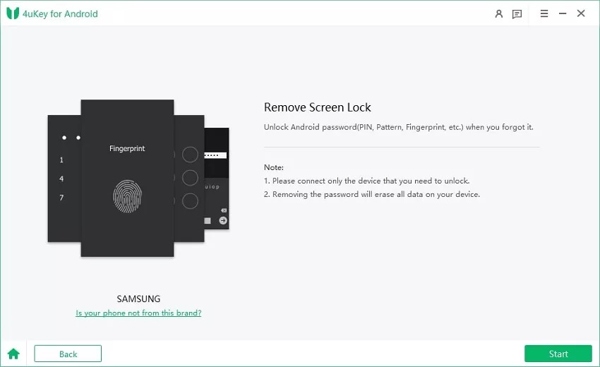
חלק 2: כיצד לבטל את נעילת תבנית באמצעות Find My Device
גוגל מציעה מנהל מכשירי אנדרואיד מבוסס אינטרנט בשם Find My Device, המאתר טלפונים אנדרואיד ומאפשר למחוק אותו מרחוק. אם הפעלת את 'מצא את המכשיר שלי' בטלפון שלך, הוא יכול להסיר את נעילת הדפוס ב-Android יחד עם נתונים אחרים.
כיצד לבטל את נעילת התבנית באתר מצא את המכשיר שלי
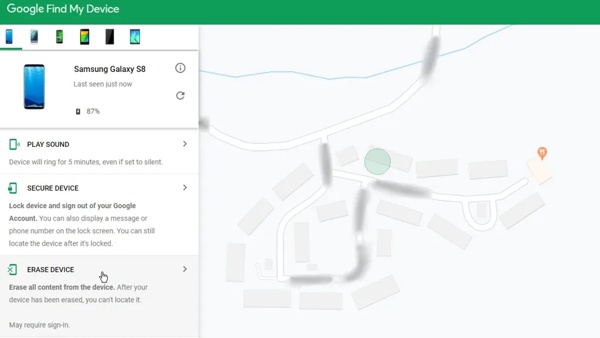
עבור אל www.google.com/android/find בדפדפן אינטרנט, והיכנס לחשבון Google המשויך לטלפון שלך.
הוא ינסה לזהות את המכשיר שלך אם שירותי המיקום מופעלים. לאחר מכן בחר את מחק מכשיר אפשרות בסרגל הצד השמאלי, ולחץ על מחק מכשיר לחצן כדי לאשר את הפעולה.
לאחר סיום מחיקת הטלפון, המכשיר שלך יופעל מחדש ללא נעילת הדפוס.
כיצד לבטל את נעילת התבנית באפליקציית Find My Device
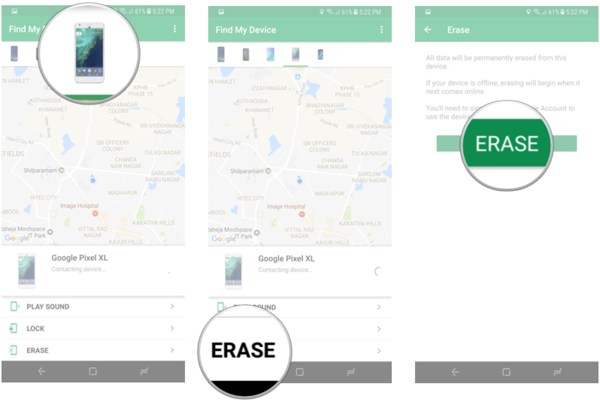
אם יש לך טלפון אנדרואיד אחר, הפעל את האפליקציה Find My Device. אתה יכול להוריד אותו מחנות Play בחינם.
היכנס לחשבון Google שלך ובחר בטלפון הנעול ברשימה.
הקש על לִמְחוֹק אפשרות ולחץ על לִמְחוֹק לחצן כדי להתחיל להסיר את נעילת הדפוס בטלפון שלך באופן מיידי.
חלק 3: כיצד לבטל את נעילת התבנית באמצעות ADB
תכונת ADB היא שיטה נוספת לפתיחת תבניות באנדרואיד מבלי לאבד נתונים בחינם. עם זאת, פתיחת תבנית האנדרואיד היא מעט מסובכת באמצעות פקודות ADB. דרך זו דורשת מחשב עם Android SDK מותקן וכבל USB.
הורד וחלץ את כלי הפלטפורמה של Android SDK במחשב האישי שלך, והתקן את מנהלי ההתקן של adb. לאחר מכן, הפעל ניפוי USB מצב בטלפון, וחבר את הטלפון למחשב באמצעות כבל USB.
פתח את ה הגדרות אפליקציה, הקש על טלפון אוֹ לגבי טאבלט, ולחץ לבנות מספר שוב ושוב עד שתראה אמירת התראה עכשיו אתה מפתח. אז לך ל אפשרויות למפתחים בתוך ה הגדרות אפליקציה, והפעל ניפוי USB.
פתח חלון שורת פקודה והזן את הפקודות שלהלן:
מעטפת adb
cd /data/data/com.android.providers.settings/databases
sqlite3 settings.db
עדכן מערכת ערכת ערך=0 כאשר name='lock_pattern_autolock';
עדכן מערכת ערכת ערך=0 שבו name='lockscreen.lockedoutpermanently';
.לְהַפְסִיק
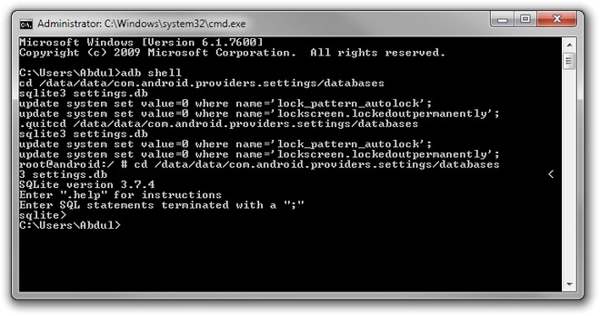
הפעל מחדש את הטלפון שלך ויש להסיר את הדפוס שנשכח מבלי לאבד נתונים. אם לא, עברו לשלב הבא.
אם הטלפון שלך עדיין לא נגיש, בצע את הפקודה adb shell rm /data/system/gesture.key. לאחר אתחול מחדש, בטל את נעילת הטלפון שלך באמצעות כל דפוס.
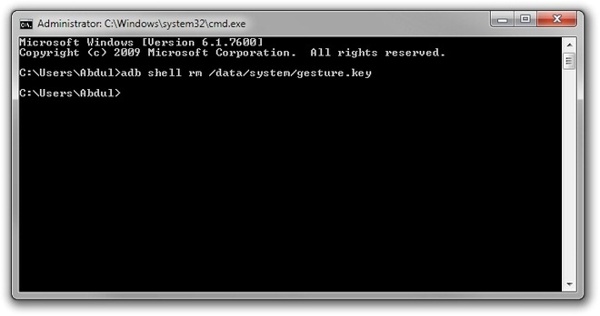
חלק 4: כיצד לבטל נעילת תבנית בטלפונים ספציפיים
כיצד לבטל את נעילת התבנית בטלפון סמסונג
מצא את הנייד שלי היא הדרך הקלה ביותר לעשות זאת לפתוח את הטלפון של סמסונג נעילת דפוס ללא איפוס להגדרות היצרן. אם תפעיל את 'מצא את הנייד שלי' בטלפון סמסונג שלך ושכחת את נעילת הדפוס שלך, זה מאפשר לך לבטל את נעילת המכשיר שלך בקלות.

בקר ב-findmymobile.samsung.com בדפדפן, והיכנס לחשבון Samsung שלך.
בחר את הטלפון שלך ברשימה ולחץ על לבטל נעילה כפתור בארגז הכלים.
כאשר תתבקש, הזן סיסמת מסך נעילה חדשה ולחץ לבטל נעילה שוב.
כיצד לפתוח את נעילת התבנית בטלפון מוטורולה
כדי לפתוח את נעילת הדפוס בטלפון של מוטורולה, עליך להכניס את המכשיר למצב שחזור. זכור שעליך לזכור את חשבון Google והסיסמה המשויכים, הנדרשים בעת הגדרת המכשיר שלך.
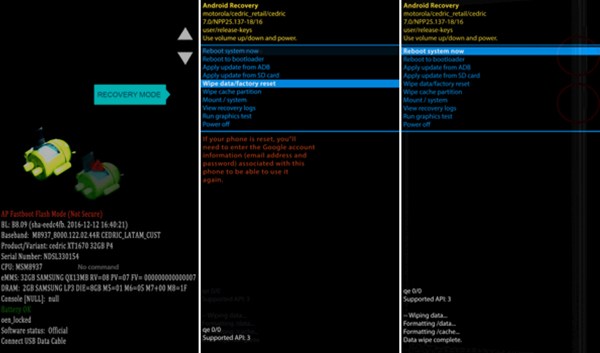
תכבה את הטלפון שלך. החזק את להנמיך קול + כּוֹחַ לחצנים עד שהוא נדלק.
הקש על להנמיך קול לחצן לבחירה מצב שחזור, ולחץ על כּוֹחַ לחצן כדי לאתחל את הטלפון במצב שחזור.
כאשר אתה רואה רובוט אנדרואיד, לחץ לחיצה ארוכה הפעלה + הגברת עוצמת הקול כפתורים. לאחר מכן בחר מחיקת מידע / איפוס מכשיר, ולחץ על כּוֹחַ לַחְצָן.
לאחר מכן, בחר איפוס נתוני יצרן באמצעות לחצני עוצמת הקול, ולחץ על כּוֹחַ לַחְצָן.
בסיום, בחר מאתחל מערכת עכשיו, ולחץ על כּוֹחַ לַחְצָן.
שאלות נפוצות.
-
מהו קוד המאסטר לפתיחת תבנית אנדרואיד?
הקוד הראשי לפתיחת תבנית אנדרואיד הוא *2767*3855# או *#*#7780#*#*.
-
כמה פעמים אתה יכול לנסות מנעול דפוס?
לאחר הזנת נעילת דפוס שגויה 6 פעמים ברציפות, תתבקש להמתין 30 שניות.
-
האם מנעול דפוס יכול להישבר?
לפי חוקרים מאוניברסיטת לנקסטר, תוקפים יכולים לפתוח את דפוס הטלפון של מישהו תוך חמישה ניסיונות באמצעות תוכנת וידאו ואלגוריתם ראייה ממוחשבת.
סיכום
עכשיו, אתה צריך להבין איך לעשות בטל נעילת נעילת דפוס אנדרואיד בסמסונג, מוטורולה, ועוד. ישנן מספר דרכים לעקוף את נעילת הדפוס בטלפונים ובטאבלטים של Android. אתה יכול לבחור שיטה מתאימה בהתאם למצב שלך, ולפעול לפי ההוראות שלנו כדי לקבל בחזרה גישה למכשיר ולנתונים שלך. עוד שאלות? אנא רשום אותם למטה.
פתרונות חמים
-
בטל את הנעילה של אנדרואיד
-
בטל את הנעילה של iOS
-
טיפים לסיסמאות
-
טיפים ל-iOS

